Как правильно перенести из Wix в WordPress? (Полное руководство)
Опубликовано: 2025-02-11Зачем делать Wix для миграции WordPress?
Wix-отличная платформа для бесплатного и простого в использовании построения веб-сайтов. Однако его функции ограничены. Мы можем перенести WIX в WordPress.
Оглавление
Тем не менее, WordPress работает как магия. Он позволяет создавать веб-сайты с несколькими шагами, а также помогает нетехническим людям создавать веб-сайты.
Тем не менее, миграция вашего веб -сайта Wix на WordPress кажется тяжелым, но вы должны выполнять точные шаги, работа происходит автоматически. Если вы новичок и хотите создать веб -сайт, платформа WIX - лучший выбор!
Но со временем ваш бизнес будет расти, здесь WordPress, мастерство веб -сайтов вступает в игру.
Чтобы сделать бизнес своей мечты большим, вам нужен WordPress для строителей веб -сайтов. В этом блоге мы поделились процессом миграции Wix в WordPress. Итак, сядьте терпеливо и прочитайте полный блог.
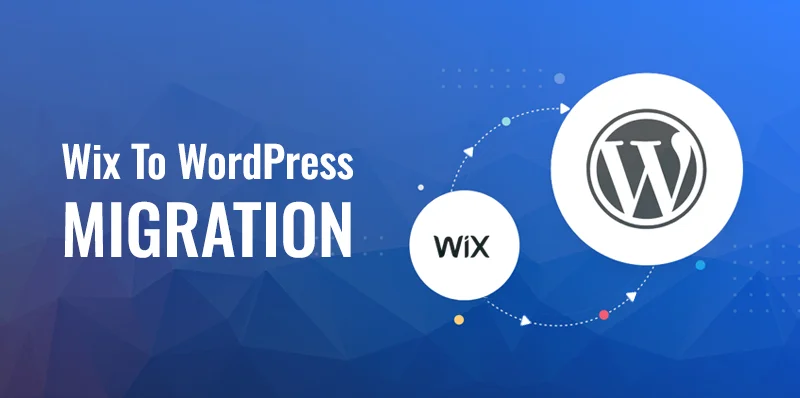
Каковы преимущества миграции от Wix в WordPress?
Wix, без сомнения, является выдающимся веб -сайточным строителем, он легко и устанавливает стандарты для начинающих. Но когда ваш бренд растет, функции ограничены, а модернизация будет стоить дорого.
Таким образом, наиболее требовательным и легким альтернативным веб -сайтом является WordPress. Это также полезно для новичков, но с широким спектром функций и таких работ, как Magic. Поскольку этот сайт -строитель является открытым исходным кодом, вы можете добавить много тем и плагинов в соответствии с вашими требованиями и сделать его инновационным и модным. Еще одно преимущество использования WordPress, это позволяет любому хостинговому поставщику, который вы хотите.
С другой стороны, с Wix вы можете использовать только приложения, темы и инструменты, изготовленные их разработчиками, без настраиваемых вариантов.
Если вы хотите перенести веб -сайт Wix в WordPress, он открывает двери для многих функций и функций, которые не могут произойти в Wix.
Существует множество актуальных тем и плагинов, вы можете интегрировать сегменты бронирования и интернет-магазины. И вам нужны конкретные дизайны и макеты? Ваше желание должно быть выполнено, так как есть множество плагинов и тем.
Чтобы перенести Wix в WordPress, вы можете быть более креативными и инновационными с вашими веб -сайтами, но в рамках простого шага.
Ограничения использования WIX и других строителей веб -сайтов
Использование веб-сайта Wix платформы стало простым и удобным для пользователя. И все же есть много ограничений для настройки.
Не может включать формы в сообщения в блоге
Wix не может предложить вам какие -либо формы для ваших сообщений в блоге. Если вы хотите узнать цифры и всю информацию о посетителях, вы должны сделать новую страницу и создать на ней форму. И вы можете добавить ссылки на сообщения в блоге.
Посетителям кажется нежелательным создать новую страницу, много трафика раздражается с этим.
Вы не можете поменять HTML своего сайта.
Если вы являетесь пользователем платформы WIX, вы не можете получить доступ к HTML вашего веб -сайта. Тем не менее, вы можете добавить некоторые функции для использования Velo By Wix, и можете включить пользовательские теги HTML Editor из редактора.
Тем не менее, для вашего большого бизнеса и для создания сильной видимости бренда, вы должны выбрать веб -сайт WordPress. Это обеспечивает вам легкий опыт пользователей, гибкость и широкий спектр функций.
Wix vs WordPress: быстрый обзор
| Викс | WordPress | |
| Дизайн веб -сайта | 800+ предварительно разработанных шаблонов, сгенерированный AI пользовательский дизайн | 11 000+ БЕСПЛАТНЫЕ ТЕМЫ, за исключением вариантов с сторонних торговых площадок, редактор сайта для редактирования темы без кода |
| Простота использования | Интерфейс, удобный для начинающих, включает в себя бесплатный домен в течение одного года и хостинг | Обширный процесс настройки, более сложная панель инструментов |
| Настройка | Перетащите редактор | Редактор темы, сторонние строители страниц |
| Ценообразование | Бесплатный план, премиум -планы начинаются с 16 долларов в месяц | Бесплатное программное обеспечение, хостинг hostinger wordpress начинается с 2,99 доллара в месяц |
| Сторонние расширения | 300+ бесплатных инструментов на рынке приложений Wix | 59 000+ бесплатных плагинов |
| Блог | Поддерживает шаблоны и макеты в блоге, часто требуют сторонних систем комментирования | Гибкий редактор блоков, нативная система комментариев, редактор блоков Гутенберга позволяет создавать красивые макеты |
| электронная коммерция | Основные функции электронной коммерции в 27 долларов в месяц | Бесплатный плагин WooCommerce, хостинг WooCommerce начинается с $ 3,99 в месяц |
| Сео | Улучшение базового SEO с инструмента Wix Seo Wiz | Усовершенствованные инструменты SEO, в том числе контроль над структурой сайта, множество опций плагина SEO, WordPress имеет встроенные функции SEO и в целом более удобно для SEO. |
| Поддержка клиентов | 24/7 Команда поддержки клиентов, Wix Help Center и сообщество форумов, отличная поддержка клиентов | Поддержка клиентов от хостингового поставщика, форумы и полезная документация |
| Безопасность | Встроенные обновления и другие меры безопасности | Зависит от веб -хостинга, доступны многие плагины безопасности |
Ключевые различия и соображения:
Настройка и дизайн : WordPress предлагает больше тем и подробной настройки и гибкости. Wix не позволяет пользователям переходить на другой дизайн после запуска. WordPress дает больше контроля над макетом и дизайном сайта.
Простота использования : Wix более удобна для пользователя и идеально подходит для начинающих. Wix имеет простой в использовании редактор. У WordPress есть более сложная панель.
Блоги : WordPress Outshings Wix как платформа для ведения блога. WordPress имеет индивидуальные функции, возможности динамического редактирования, бесшовное управление комментариями, и выбор плагинов делает его намного превосходящим WIX.
SEO : WordPress имеет встроенные функции SEO и в целом более удобно для SEO.
Цены : WordPress предлагает гибкие планы от нескольких провайдеров хостинга, в то время как Wix имеет повторяющиеся планы оплаты.
Управление контентом : WordPress - это система управления контентом, что означает, что она отлично справляется с хранением, организацией и представлением огромного количества контента.
Идеальный пользователь : Wix лучше для пользователей, новых для строителей веб -сайтов, которые хотят быстро настроиться. WordPress лучше для пользователей, которые хотят большего контроля над дизайном и функциональностью своего веб -сайта

Мигрируйте от Wix в WordPress: ваш пошаговый процесс
Чтобы мигрировать Wix в WordPress, есть некоторые шаги, за которыми вы должны выполнить. Давайте обсудим весь процесс в следующем.
Шаг 1: купить и зарегистрировать доменное имя
В этом процессе миграции первым шагом является то, что вам нужно купить домен. Затем попробуйте зарегистрировать свое доменное имя. Вы можете подписаться на доменное имя со своим хостингом. Чтобы избежать каких -либо хлопот с доменными именами, вы также можете использовать пользовательские доменные имена.
Затем вам нужно найти доступное доменное имя, чтобы зарегистрировать свое доменное имя. Но ваше настоящее доменное имя должно быть похожим на ваше доменное имя Wix.
Вы можете купить доменное имя, найдя доменное имя.
Шаг 2: Выберите хоста с сервисами, специфичными для WordPress
После этого вы найдете хорошую компанию, которая предоставляет лучшего хостингового поставщика для вашего веб -сайта WordPress.
Хотя Wix может размещать ваш сайт для веб -сайта WordPress, вам нужно нанять хоста. О чем беспокоиться! Потому что есть множество компаний, которые предоставляют хостинг.
Самое важное, когда вы нанимаете хостингового провайдера, вы должны проверить некоторые функции, такие как хранение, время безотказной работы, пропускная способность и поддержка хоста на вашем сайте. Тем не менее, вы должны выбрать точный план хостинга для вашего веб -сайта WordPress.
Несмотря на то, что я рекомендовал отличный хостинг управляемый хостинг для WordPress, вы должны попробовать его для своего веб -сайта.
Шаг 3: Установите WordPress
Установка WordPress зависит исключительно от того, какой хостинг вы выберете. Когда вы пытаетесь установить WordPress, вы можете найти параметры установки на панели панели.
Нажмите на опцию установки и продолжайте с этим процессом.
Шаг 4: Добавьте тему WordPress на свой сайт
После входа на ваш веб -сайт WordPress ваш сайт должен включить визуально привлекательную тему. Это действительно важная часть вашего веб -сайта, есть достаточно вариантов для тем на WordPress. Некоторые из них свободны, а другие также находятся в премии.
Тем не менее, вы должны выбрать тему, которая подходит для голоса вашего костюма.
Как выбрать тему WordPress
Выбор темы WordPress - это длинный и мозговой штурм, так как есть множество вариантов. Но вы должны быть выбраны в качестве вашего веб -сайта и услуг, а посетители вашего сайта чувствуют себя связанными и заинтригованными темами вашего веб -сайта.
Кроме того, вы можете получить предложения из словаря темы WordPress. Вы должны выбрать обновленные темы WordPress премиум -класса и держаться подальше от старых тем. Если вы выбираете устаревшие темы, есть возможности проблем безопасности и не может быть совместимы с вашим веб -сайтом.
Установка темы WordPress
После завершения процесса вымывания темы WordPress вы можете начать процесс установки. Итак, вы можете ввести темы> добавить новые.
После этого вы можете найти тему, которая вам нравится, и нажать на установку. А затем после завершения процесса установки, вам следует нажать «Активировать». А для премиальных вариантов вам нужно заплатить больше.
Шаг 5: Импортируйте контент вашего блога от Wix в WordPress
На этом этапе, после завершения процесса установки, теперь вы можете перенести свой блог из Wix. Затем вы должны мигрировать канал WIX RSS, так как он будет препятствовать копированию вручную и вставить сообщения в блоге.
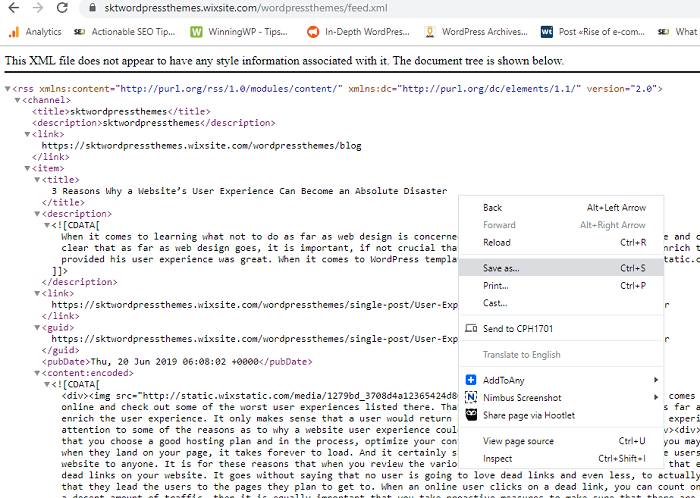
После этого, чтобы сгенерировать подачу, вы должны включить кнопку RSS на вашем сайте Wix. Таким образом, вы можете ввести RSS -канал и открыть его. Для этого нажмите на кнопку RSS на вашем нынешнем веб -сайте WordPress.

Затем он откроет XML-страницу, которая отображает все коды, вам необходимо щелкнуть правой кнопкой мыши на странице, а затем нажать «Сохранить». И сохранить страницу где угодно на вашем компьютере, вы хотели.
После завершения процесса сохранения файла вы можете войти в свой веб -сайт WordPress и ввести в инструменты> Импорт. И тогда вам нужно перейти в разделы RSS и выбрать импортер.
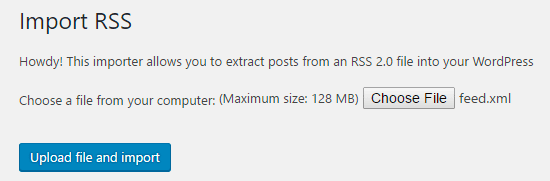
Теперь вы можете перейти на следующую страницу и нажмите «Выберите Файл», и вам нужно открыть сохраненный файл RSS. Когда импортер пробежал гладко, вы должны проверить свои сообщения, независимо от того, импортируются ли они.
Шаг 6: Передайте страницы Wix на WordPress
RSS -канал не может импортировать все страницы ваших предыдущих сообщений, это сделано только с вашими сообщениями на веб -сайте. Итак, вы должны снова воссоздать все страницы в WordPress. 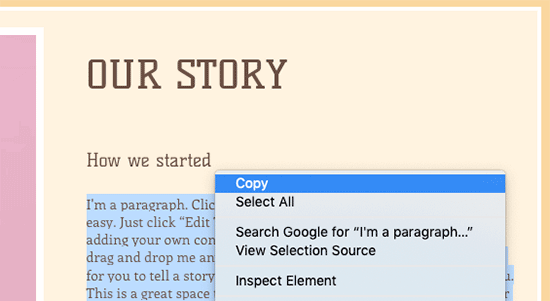
Чтобы начать процесс воссоздания, вы должны открыть предыдущую страницу, которую вы хотите перенести с вашего веб -сайта Wix. Затем скопируйте весь контент и введите в WordPress. Перейдите на страницы> Добавить новый.
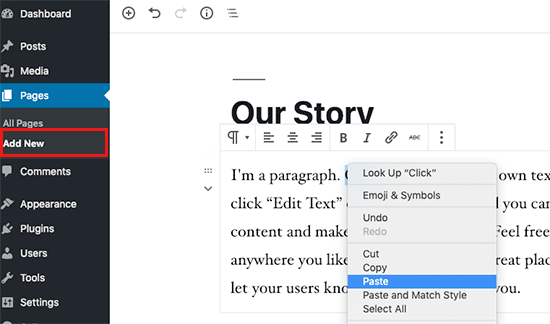
Теперь вы можете вставить скопированный контент в новую страницу, а затем вы можете организовать контент в соответствии с вашим желанием. Как стиль, добавление заголовков в контент, добавление дополнительных изображений, внутренних ссылок и других носителей.
А затем вы можете опубликовать свою страницу и выйти в жизнь, и вы должны проверить все свои сообщения, которые ищут правильные для публикации.
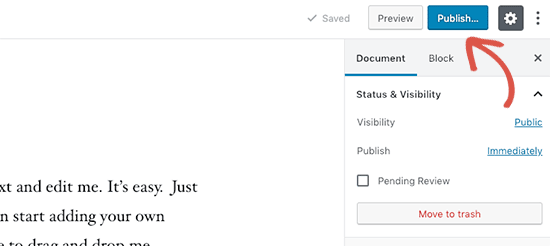
Кроме того, если вы не хотите вручную воссоздать свои страницы, вы можете выбрать сторонние решения. Я рекомендую потрясающие инструменты, такие как CMS2CMS, которые позволяют мигрировать весь веб -сайт Wix на WordPress. Но вы должны заплатить за добавление страниц и изображений на ваш сайт.
Шаг 7: Навигационные меню и плагины
Навигационная настройка вашего нового веб -сайта с использованием основного меню является обязательной. Это можно сделать из варианта внешнего вида в меню. Все, что вам нужно сделать, это ввести имя и нажать на кнопку «Создать меню».
Вы также можете выбрать страницы, которые вы хотите добавить в свое главное меню. Нажмите на опцию «Сохранить», чтобы завершить процесс. Это заставит его жить на вашем сайте.
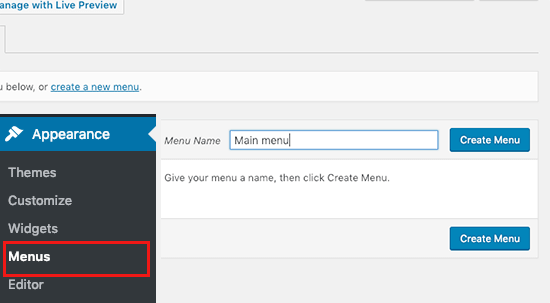
Вы можете добавить больше функций на свой сайт через плагины WordPress. В Интернете доступны сотни платных и бесплатных плагинов.
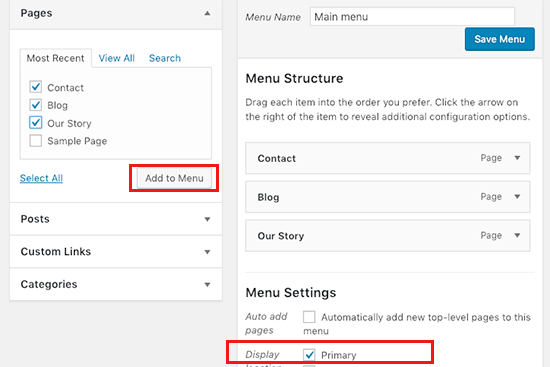
Вы можете использовать их в соответствии с требованиями функциональности на вашем сайте. Есть несколько обязательных плагинов для любого сайта WordPress, который вы можете найти и установить для повышения производительности и безопасности сайта.
Шаг 8: перенаправить Wix на ваш новый сайт WordPress
Ваша миграция веб -сайта Wix to WordPress уже завершена. Но вам нужен ваш старый трафик веб -сайта на новом веб -сайте. Таким образом, вы должны перенаправить трафик с Wix на веб -сайт WordPress.
Для этого вам нужно иметь пользовательскую ссылку на URL на вашем веб -сайте Wix, если ваша учетная запись Wix бесплатна, то она не может выполнить процесс перенаправления. Но вы можете ввести новую ссылку на свой старый веб -сайт, чтобы сообщить своим посетителям о вашем новом веб -сайте WordPress.
Мигрировать от Wix в WordPress с темами SKT
Вы должны перенести свой сайт Wix на WordPres, когда ваш бизнес быстро растет. Тем не менее, Wix - отличный сайт -строитель, но с определенными границами функций и функций.
Чтобы улучшить видимость вашего сайта и рейтинг, вы выбираете WordPress. И тогда вам нужен актуальный и аутентичный хостинг, тогда вступают в игру темы SKT.
Мы, в темы SKT, предлагаем вам универсальные, модные и оптимизированные планы хостинга, а также команду экспертов для миграции вашего сайта. Вы можете получить солидные услуги с советами экспертов здесь.
Заключение
Миграция от Wix в WordPress действительно важна для роста вашего сайта и потенциального трафика. Через этот блог мы поделились деталями процесса миграции и ограничениями веб -сайта Wix. Так что не тратьте свое время и делайте грандиозный веб -сайт с помощью провайдера хостинга SKT.
Нанять нас
